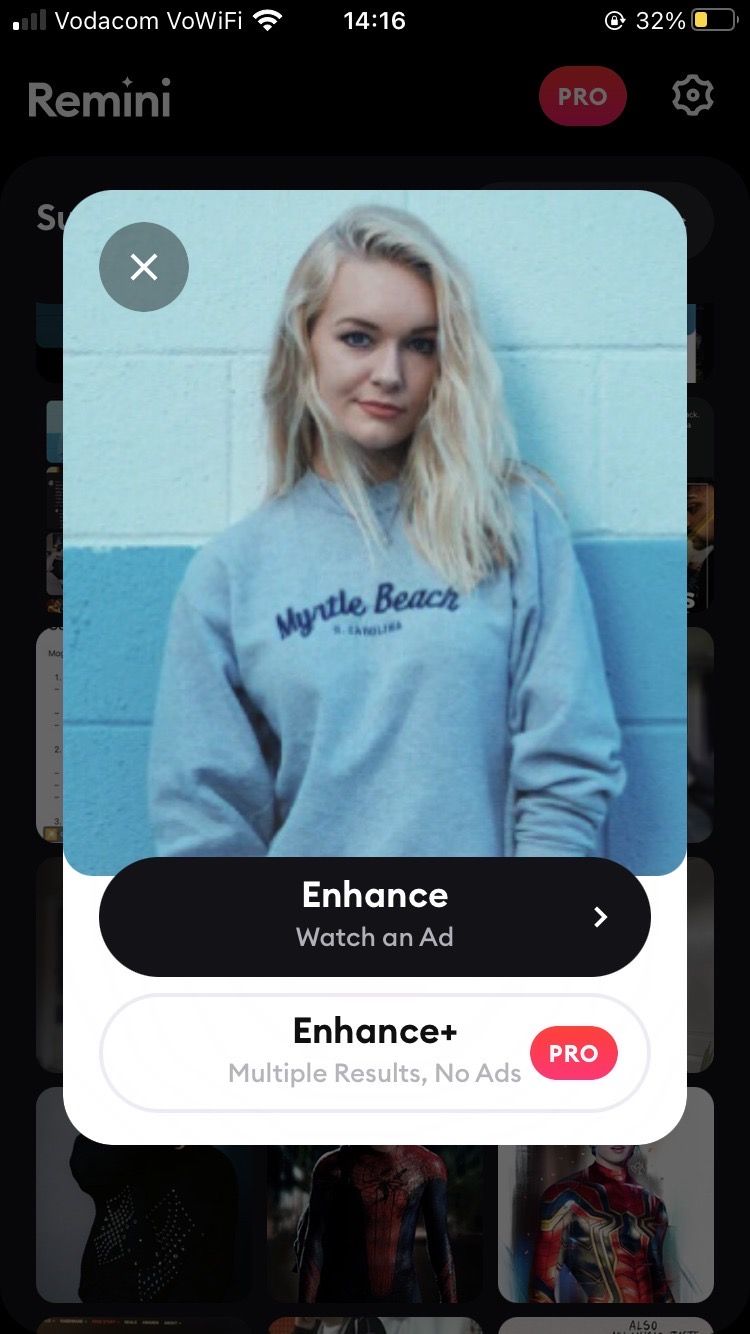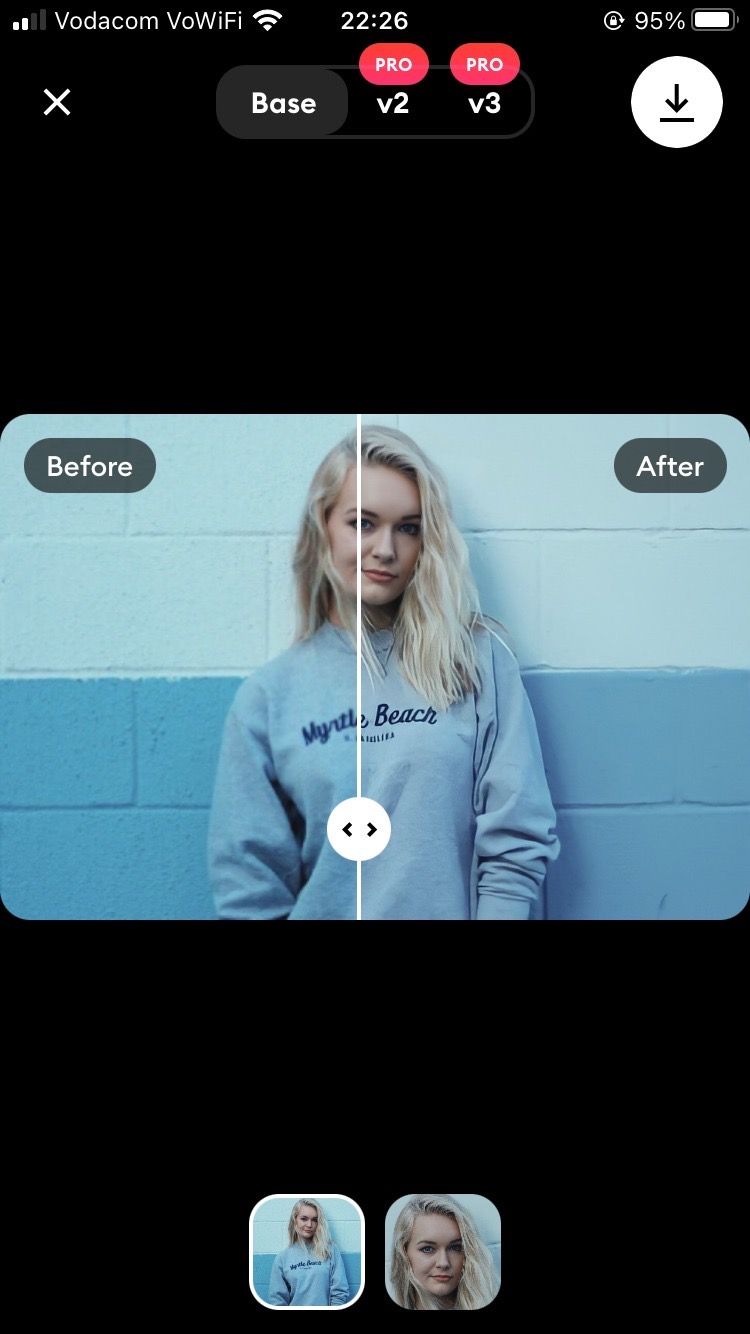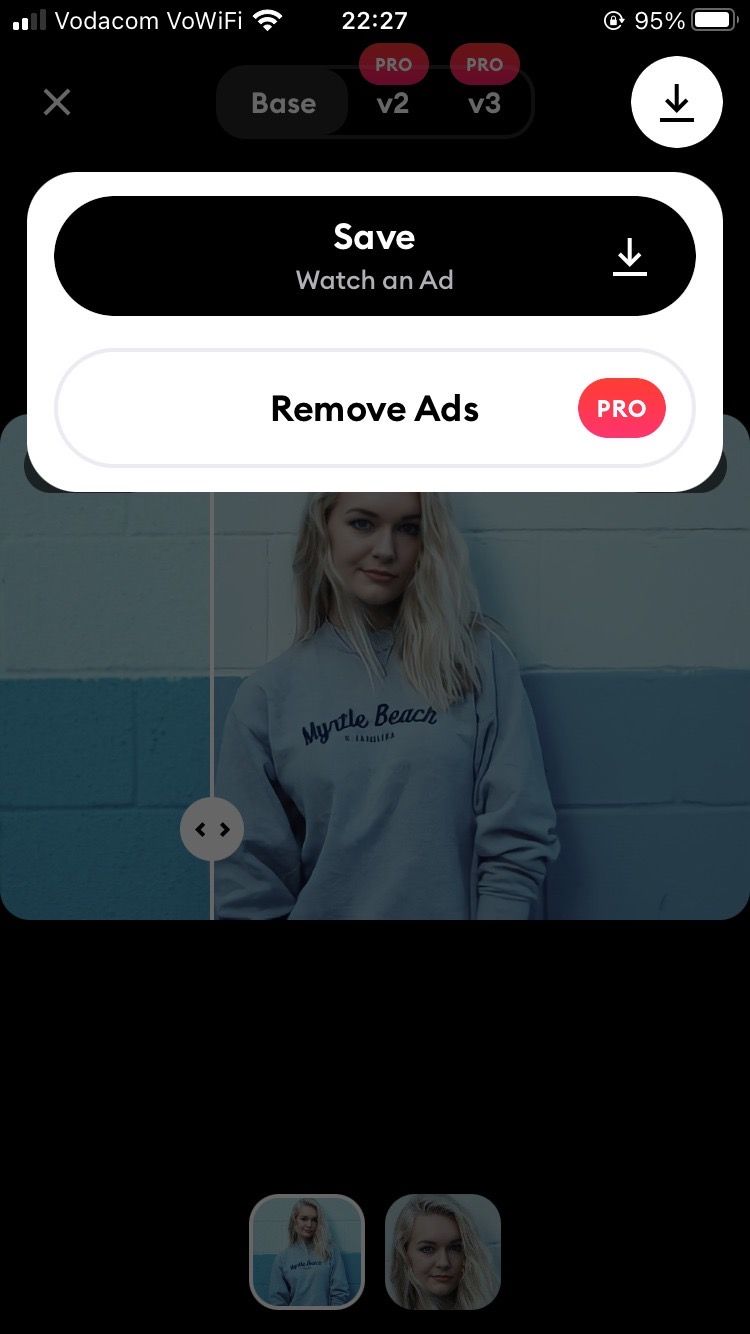هیچ کس یک تصویر تار را دوست ندارد، ترکیب بندی را خراب می کند. این راه حل های آسان را امتحان کنید.
چه یک عکاس مشتاق باشید، چه اینستاگرامر یا فقط کسی که عکسها را در گالری خود ذخیره میکند، دانستن اینکه چگونه تصاویر تار را برطرف کنید مهارتی است که از داشتن آن سپاسگزار خواهید بود.
در واقع، اگر یک عکس تا حدی تار شود که تشخیص جزئیات دشوار باشد، نمیتوانید آن را به طور کامل بازیابی کنید و حتی هوش مصنوعی نیز ممکن است نتواند آن را ذخیره کند. اگر یک عکس به سادگی نیاز به کمی لمس دارد، یک برنامه ویرایش عکس استاندارد باید این کار را انجام دهد.
در اینجا، بهترین راهها را برای شفافسازی تصاویر تار با استفاده از نرمافزار رایانه، یک ابزار آنلاین و یک برنامه تلفن همراه نشان خواهیم داد. بیایید درست بپریم داخل
1. نحوه رفع تصاویر تار با Picverse (ویندوز و مک)
اول از همه، ما Movavi Picverse را داریم که برای مک و ویندوز در دسترس است. این یک نرمافزار جامع ویرایش عکس است که از هوش مصنوعی برای ویرایش عکسهای شما استفاده میکند و گردش کار را سریع میکند.
برای رفع یک تصویر تار با Picverse:
- نرم افزار را بارگذاری کنید و عکس خود را اضافه کنید. می توانید آن را مستقیماً به ویرایشگر بکشید یا به File > Open بروید و تصویر خود را از رایانه خود انتخاب کنید.
- تب Adjust را در پنل Tools در سمت راست پیدا کنید.
- میتوانید Automatically را انتخاب کنید، و فناوری هوش مصنوعی Picverse تمام تلاش خود را میکند تا هر چیزی را که در عکس احساس میکند نیاز به تعمیر دارد، درست کند. با این حال، این ممکن است به شما نتیجه دلخواه را ندهد.
- اگر دستی را انتخاب کنید، با تعدادی ابزار قابل تنظیم به حالت دستی هدایت خواهید شد.
- به سمت پایین به تب Detail بروید. وضوح و جزئیات ابزارهایی هستند که در اینجا به دنبال آن هستیم.
- نوار لغزنده Sharpness را بالا ببرید. مراقب باشید که آن را خیلی بالا نبرید، در غیر این صورت ممکن است عکس شما دانهدار به نظر برسد.
- اکنون نوار لغزنده Details را بالا ببرید. این ابزار مانند یک عصای جادویی کوچک است که همه چیز را در عکس تنظیم می کند.
- اگر میخواهید یک لمس نهایی اضافه کنید، به تب AI Adjust بروید (هنوز در حالت دستی است)، روی Enhance کلیک کنید، نوار لغزنده را به دلخواه بالا ببرید و Apply را بزنید.
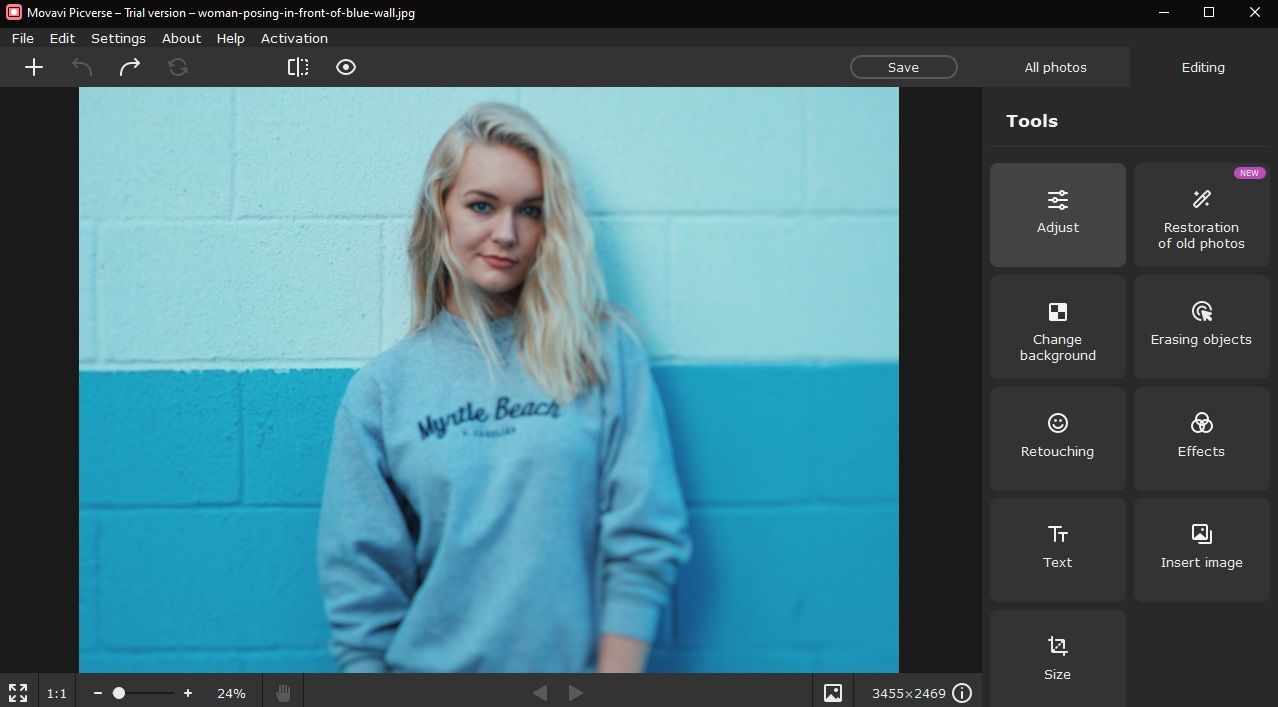
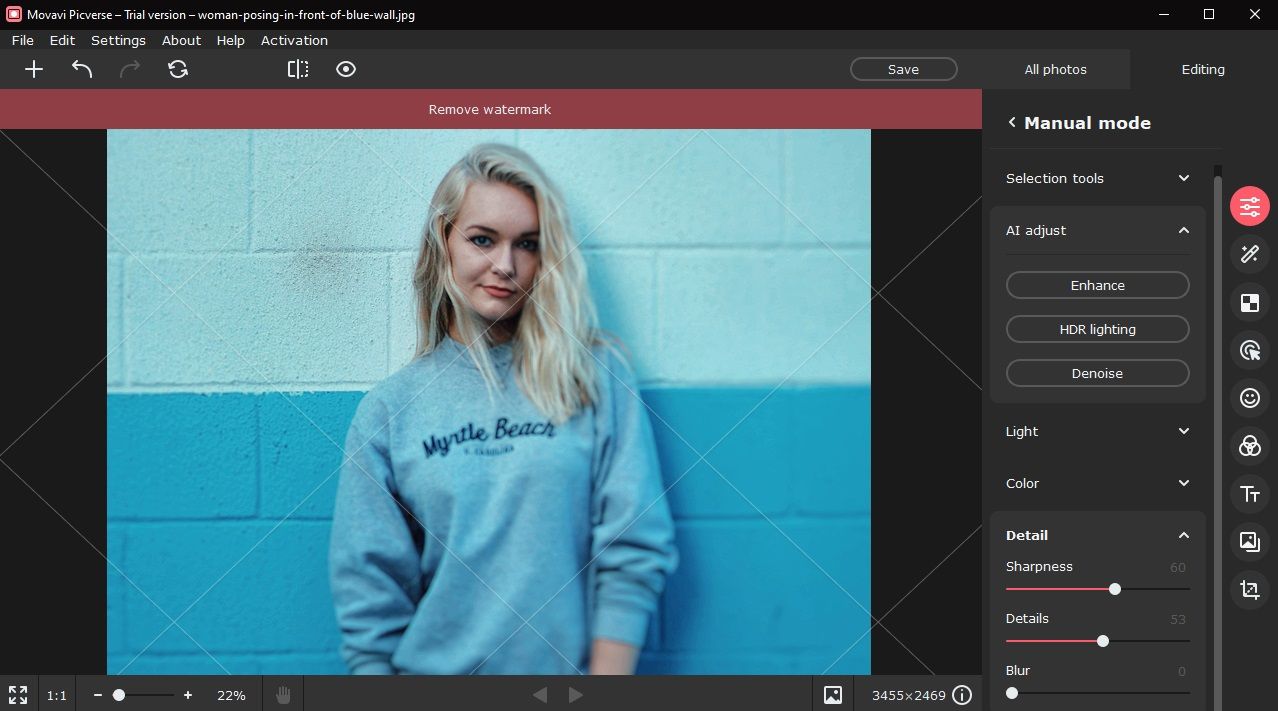
شما بروید. شما باید کاهش قابل توجهی در تاری عکس خود مشاهده کنید. برای ذخیره تصویر خود، به File در بالا بروید و از آنجا ذخیره کنید. به خاطر داشته باشید که برای حذف واترمارک باید هزینه پرداخت کنید.
دانلود: Movavi Picverse برای ویندوز | مک (رایگان، اشتراک در دسترس است)
2. نحوه رفع تصاویر تار با Fotor (مرورگر)
در مرحله بعد، یکی از ویرایشگرهای عکس مبتنی بر مرورگر مورد علاقه خود، Fotor را داریم. برای استفاده از ویرایشگر نیازی به ایجاد حساب کاربری ندارید، اما برای ذخیره نتایج بعداً به یک حساب نیاز دارید، پس ادامه دهید و یک حساب ایجاد کنید یا با Google ID خود وارد شوید.
برای رفع یک تصویر تار با Fotor:
- به وب سایت Fotor بروید و از تب Get a Quick Start، Photo Editor را انتخاب کنید. روی آپلود عکس کلیک کنید و به ویرایشگر هدایت می شوید.
- تصویر خود را بکشید یا روی Open Image کلیک کنید تا یکی از دستگاه خود را انتخاب کنید.
- مطمئن شوید که در تب Adjust در پانل سمت چپ هستید.
- به Basic Adjust بروید.
- شارپنس ابزاری است که در اینجا می خواهید. اسلایدر را به دلخواه بالا ببرید. آن را خیلی بالا نبرید، در غیر این صورت تصویر شما دانه دانه به نظر می رسد.
- توصیه میکنیم تا زمانی که هنوز در تنظیمات اولیه هستید، کنتراست را کمی افزایش دهید.
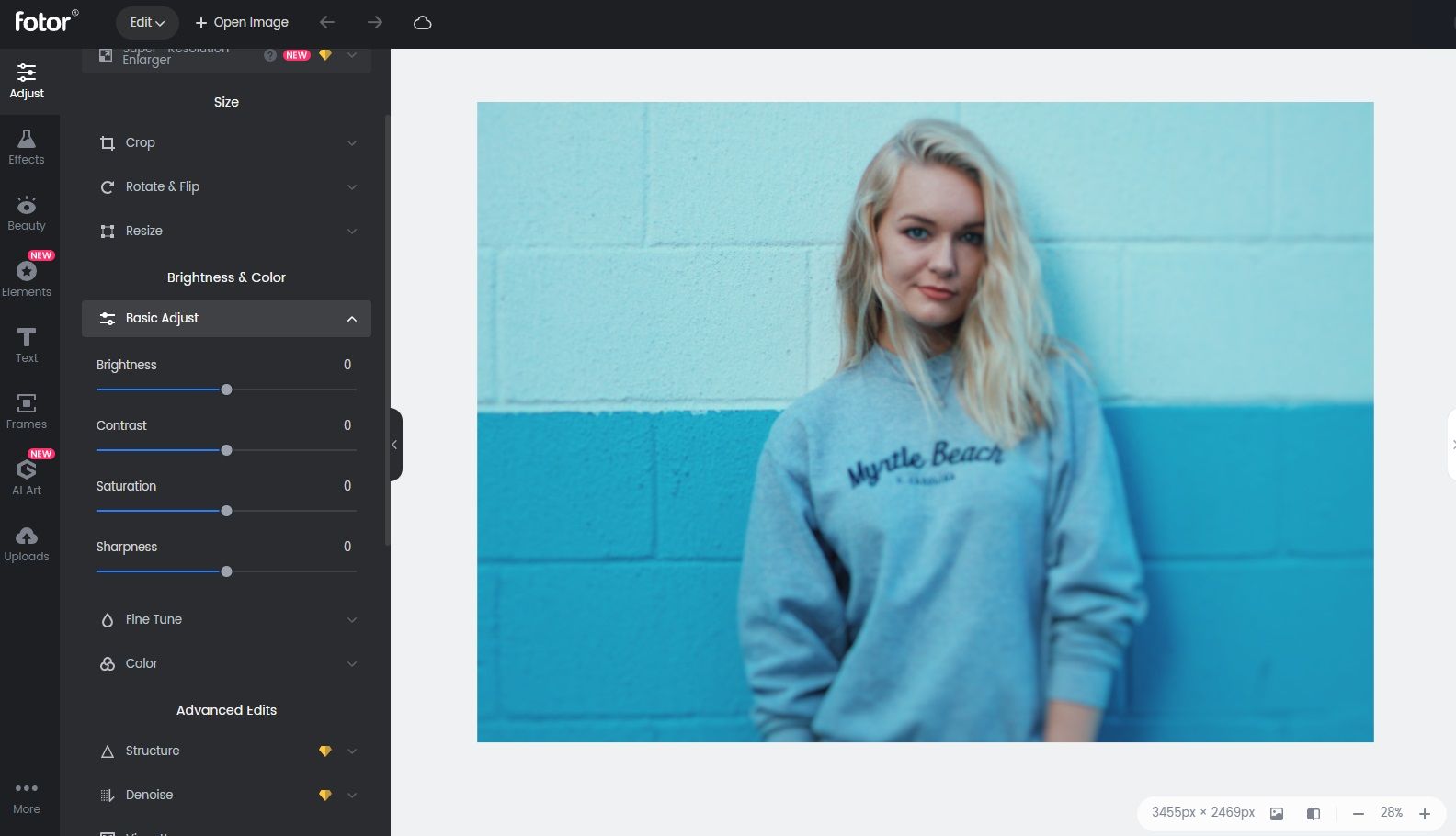
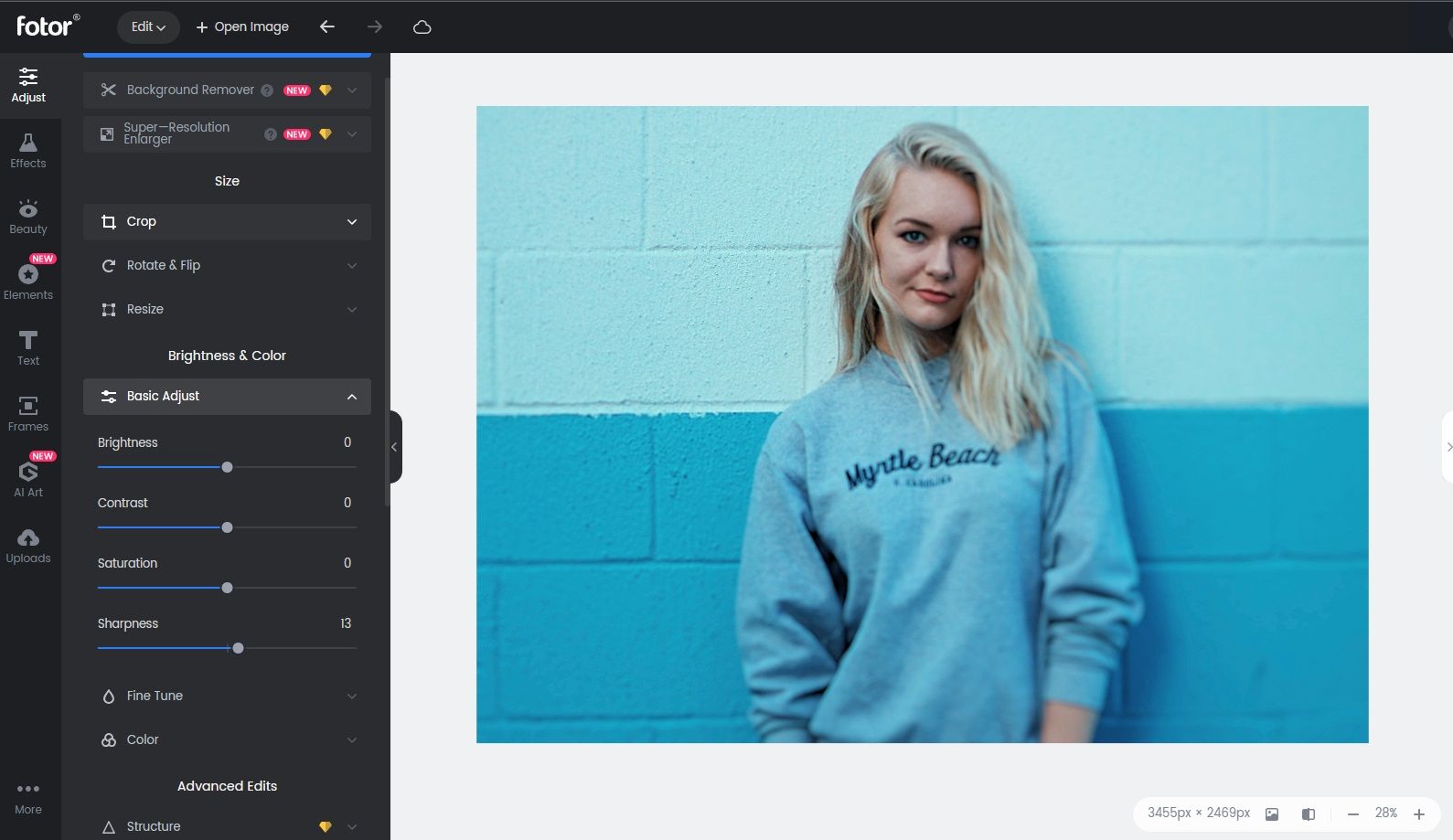
خودشه. برای ذخیره عکس خود، روی دانلود در بالا سمت راست ضربه بزنید، ویژگی های تصویر خود را تنظیم کنید و مکان را انتخاب کنید. این روش رایگان است و هیچ واترمارکی روی عکس خود دریافت نمی کنید. با این حال، میتوانید برای دسترسی به ویژگیهای پیشرفتهتر هزینه کنید.
3. نحوه رفع تصاویر تار با Remini (موبایل)
در نهایت، ما Remini را داریم که برای اندروید و iOS در دسترس است. این برنامه به خوبی کار می کند. فناوری هوش مصنوعی قدرتمند آن تقریباً هر چیزی را بهبود می بخشد، و کل ترکیب بندی را بهبود می بخشد، نه فقط موضوع اصلی را مانند سایر ابزارهای تقویت کننده هوش مصنوعی.
برای رفع یک تصویر تار با Remini:
- برنامه را باز کنید و میتوانید بلافاصله عکسی را از بخش پیشنهادی انتخاب کنید. در غیر این صورت، روی Other Photos ضربه بزنید و عکس خود را در آلبوم عکس خود پیدا کنید.
- یک پنجره بازشو ظاهر می شود. اگر می خواهید برای نسخه حرفه ای پول پرداخت کنید، روی تب Enhance + پایین ضربه بزنید. اما اگر مایل به تماشای یک تبلیغ 30 ثانیه ای هستید، می توانید همه این کارها را به صورت رایگان انجام دهید. فقط تب Enhance بالا را انتخاب کنید.
- پس از اتمام تبلیغ، روی تب کوچک X Reward در گوشه بالا ضربه بزنید.
- در حالی که تبلیغ پخش می شد، Remini در پس زمینه جادوی خود را انجام می داد. با نتایج خود به پنجره ای هدایت می شوید.
- نوار لغزنده را با فلش های کوچک بکشید تا قبل و بعد را ببینید. میتوانید روی نماد پیشنمایش دوم در پایین ضربه بزنید تا نتایج را از نزدیک ببینید.
- برای دانلود عکس خود، روی نماد فلش کوچک در بالا سمت راست ضربه بزنید و ذخیره را انتخاب کنید. متأسفانه، شما باید یک تبلیغ طولانی 30 ثانیه ای دیگر را تماشا کنید، اما ارزشش را دارد.
نتایج بسیار چشمگیر است. با این حال، این بدان معنا نیست که پیشرفتهای آن همیشه درست هستند. راهنمای عمیق ما در Remini را بررسی کنید تا در مورد محدودیت های آن بیشتر بدانید.
دانلود: Remini برای اندروید | iOS (خریدهای درون برنامه ای رایگان در دسترس است)
نکاتی برای رفع تصاویر تار
هر زمان که میخواهید یک عکس را در یک برنامه ویرایش عکس از بین ببرید، کنتراست را افزایش دهید و در حالی که در آن هستید، هایلایتها و سایهها را کم کنید. این تاری را برطرف نمیکند، اما باعث میشود تصویر کمی بیشتر شود و این توهم را ایجاد میکند که بهبود یافته است. با تمام تنظیمات اولیه تنظیم بازی کنید تا ببینید چه چیزی می توانید پیدا کنید.
همیشه به دنبال تنظیماتی فراتر از ابزارهای تنظیم اولیه خود باشید. Details و Enhance در Picverse نمونه های خوبی از ابزارهای اضافی هستند که می توانند به رفع تصاویر تار کمک کنند. در فتوشاپ، ابزار Smart Sharpen یک راه عالی برای رفع تاری تصاویر است.
اگر به دنبال راهی سریع برای رفع یک تصویر تار بدون روشن کردن رایانه یا باز کردن یک برنامه ویرایش هستید، میتوانید این کار را در برنامه عکس پیشفرض گوشی هوشمند خود انجام دهید. راهنمای کامل ما در مورد استفاده از ابزار Sharpen در Google Photos را بخوانید. و در iPhone، تصویر خود را در برنامه Photos پیدا کنید، روی Edit ضربه بزنید، به Sharpness بروید و آن را بالا ببرید.
در نهایت، بهترین راه برای مقابله با عکس های تار در منبع است. ما یک راهنمای کامل در مورد نحوه جلوگیری از گرفتن عکس های تار داریم. خلاصه شده؛ دوربین خود را ثابت نگه دارید، روی سه پایه سرمایه گذاری کنید، از سرعت شاتر بالاتر استفاده کنید و ISO را کم کنید.
دریافت تصاویر شفاف
چیزهای کمی آزاردهنده تر از یک تصویر تار هستند. می تواند لحظات خاص یا خودانگیخته ای را که می خواستید ثبت کنید، خراب کند. شاید شما به سادگی یک نسخه پیشرفته از عکسی که از اینترنت ذخیره کرده اید بخواهید. خوشبختانه راه حل هایی وجود دارد.
اکنون چندین روش برای رفع تصاویر تار در اختیار دارید. دفعه بعد که با یک عکس تار مواجه شدید به این راهنما مراجعه کنید.
-1.jpg)